아이폰을 자동으로 시간이 지나면 잠기게 하거나 디스플레이가 꺼지게 설정을 해두었는데 어느날 갑자기 작동을 하지 않는 경우가 있습니다.
이 경우 디스플레이 및 밝기 항목에서 자동 잠금메뉴에서 설정을 수정 하면 조치가 됩니다.
그런데 이 자동 잠금 설정 메뉴가 비활성화 되어 터치가 되지 않는 경우가 있습니다.
일반적으로 자체적으로 그렇게 되지는 않을 것이며 실수 이거나 업데이트간 오류로 특정 설정이 변경 된 경우 위와 같은 상황이 발생 할 수 있습니다.
그래서 오늘은 자동 잠금 설정 메뉴가 활성화 되지 않는 경우 이를 해결 하는 방법을 알아봅니다.
ㅤ
1. 자동 잠금 메뉴 비활성화
자동 잠금 메뉴가 설정 할 수 없이 비활성화 된 경우가 있습니다.
일반적으로 저전력 모드가 비활성화 되어 있거나 사용법 유도가 비활성화 되어 있는 경우 이런 증상이 발생 합니다.
증상이 어떤 것인지 간단하게 이미지로 확인 한 다음 조치 방법을 하나씩 설명 하도록 하겠습니다.
ㅤ
튜토리얼 환경 : 아이폰 XS 버전 14.7.1.
1.1. 증상
일단 증상을 정확하게 알기 위해 이미지로 간단하게 설명 하고 진행 하도록 하겠습니다.
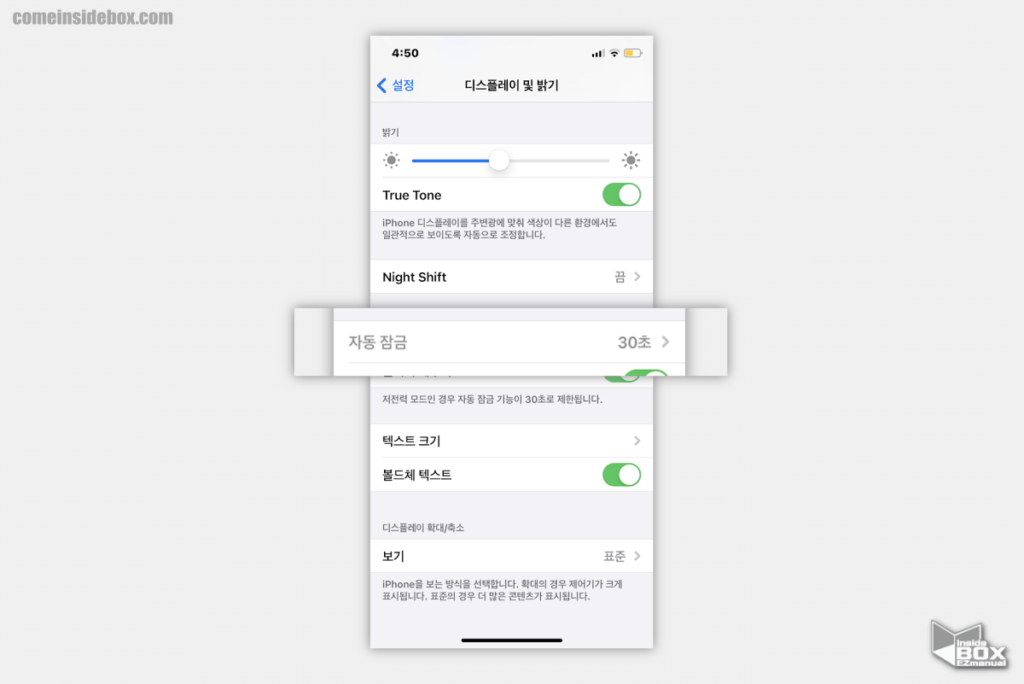
위와 같이 디스플레이 및 밝기 항목에서 자동 잠금 메뉴가 흐릿하게 비활성화 되어 있습니다.
이 경우 아래 조치 방법으로 대부분 해결 할 수 있을 것입니다.
1.2. 조치 방법
조치방법은 두가지가 있으며 하나씩 사진과 함께 설명 해보겠습니다.
1.2.1. 저전력 모드 비활성화
아이폰의 저전력 모드 가 켜져 있는 경우 이를 비활성화 해서 문제를 해결 할 수 있습니다.
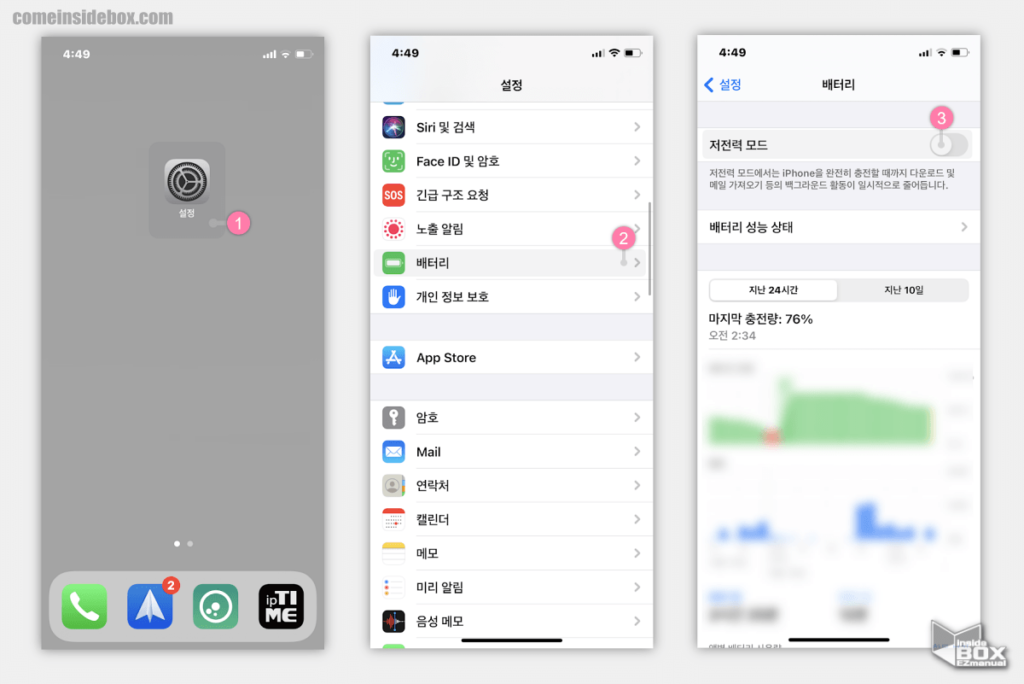
- 아이폰의 설정 (
 ) 앱 (1) 을 실행 합니다.
) 앱 (1) 을 실행 합니다. - 배터리 (2) 메뉴를 찾아서 터치 합니다.
- 위에 있는 저전력 모드 가 켜져 있다면 버튼을 왼쪽 (3) 으로 꺼주도록 합니다.
- 그리고 화면 자동 잠금 기능이 활성화 되었는지 체크 합니다.
1.2.2. 사용법 유도 활성화
위의 방법으로 개선이 되지 않는다면 아이폰의 사용법 유도 가 꺼진 경우일 것 입니다.
이를 활성화 해서 문제를 해결 할 수 있습니다.
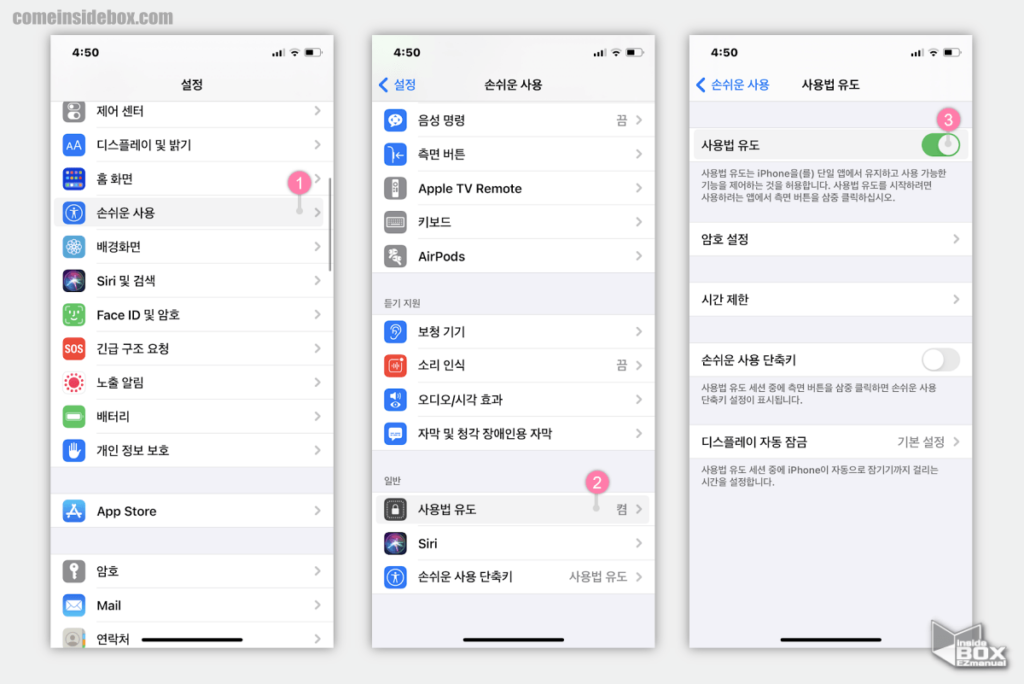
- 동일한 방식으로 아이폰의 설정 (
 ) 앱을 실행 합니다.
) 앱을 실행 합니다. - 손쉬운 사용 (1) 메뉴를 찾아 터치 합니다.
- 하단에 있는 사용법 유도 (2) 메뉴를 터치 합니다.
- 사용법 유도메뉴와 동일 이름의 설정에 있는 버튼을 오른쪽 방향 (3) 으로 이동하여 켜줍니다.
- 그리고 화면 자동 잠금 기능이 활성화 되었는지 체크 합니다.
2. 마무리
이렇게 아이폰에서 화면 자동 잠금 기능이 선택 되지 않는 경우 비활성화 해결 방법에 대해 알아보았습니다.
기기 자체적인 오류가 아니라면 대부분 위 설정을 수정 하면 원래 상태로 사용이 가능 할 것입니다.
위 내용을 참고 해서 정상적으로 사용 해보시길 바랍니다.
끝.
3. 참고
ꔷ 아이폰 아이패드 아이클라우드 자동백업 수동백업 백업삭제 방법
ꔷ 아이폰 아이패드 암호 분실 잊어 버린 경우 비활성화 상태 해제 방법 백업 한 경우
ꔷ 아이폰 iPhone 전체 모델 별 강제 재부팅 재시동 Reset 하는 방법
ꔷ 아이폰 스크린 샷 캡춰 미리보기 이미지 비활성화 안보이게 하는 방법
